G DATA Business - instalacja klienta samodzielnego (bez serwera zarządzającego)
| Kod błędu: | Ostatnia modyfikacja: | 2022-06-21 17:34:04 | |
| System operacyjny: | Windows | Produkty: | icon-feature-antivirus G DATA ANTIVIRUS icon-internet-security G DATA INTERNET SECURITY icon-total-protection G DATA TOTAL SECURITY icon-platform-mixed G DATA LICENCJA FIRMA G DATA INTERNET SECURITY 2+2 20 M-CY icon-product-vpn G DATA VPN |
|
Klienta biznesowego dla systemu Windows można zainstalować jako samodzielnego, bez konieczności instalowania serwera G DATA. Należy pamiętać, że ma to pewne ograniczenia, takie jak brak możliwości przeglądania raportów w trybie graficznym, brak możliwości zdefiniowania pewnych rodzajów wyjątków (Kontrola zachowania, BEAST, Exploit Protection, AntiRansomware) oraz brak dostępu do niektórych funkcji, takich jak Policy Manager, PatchManager, itp. Jeśli nie chcesz korzystać z serwera G DATA, zalecanym rozwiązaniem zmiana programu na produkt z linii B2C np. G DATA Internet Security. Oprogramowanie B2C jest kompatybilne wyłącznie z systemami operacyjnymi Windows Workstation. |
|
Instalacja samodzielnego klienta G DATA |
|
| 1. Sprawdź czy komputer spełnia wymagania techniczne oraz czy system Windows posiada niezbędne aktualizacje i certyfikaty (dla starszych systemów). | |
| 2. Pobierz instalator i zainstaluj klienta G DATA. | Strona pobierania |
|
3. Pobierz archiwum z ustawieniami odblokowującymi lokalny interfejs, zgodnie z architekturą Twojego systemu. Rozpakuj, uruchom plik i pozwól na scalenie z rejestrem. |
Systemy 32 bit: archiwum (.zip) Systemy 64 bit: archiwum (.zip) |
| 4. Uruchom ponownie komputer. | |
|
5. Skonfiguruj samodzielną aktualizację klienta w menu ikony programu G Data Security Client > Aktualizacja. |
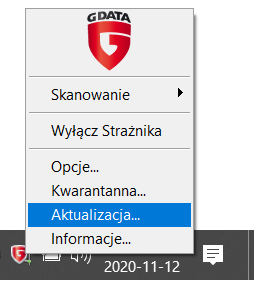 |
|
Ustaw drugą opcję od góry (Uaktualniaj sygnatury wirusów samodzielnie). |
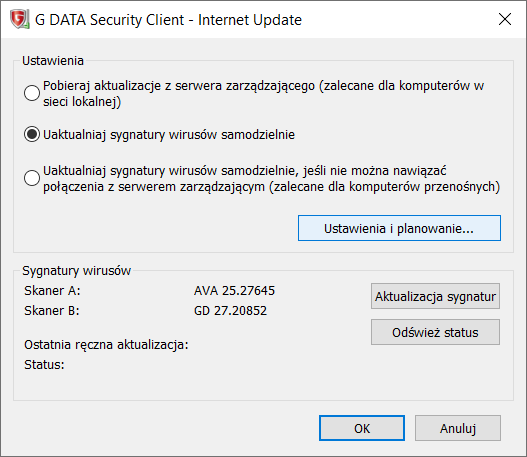 |
|
Kliknij przycisk Ustawienia i planowanie. W pierwszej zakładce wprowadź dane dostępu do aktualizacji, w drugiej zaś ustaw częstotliwość pobierania sygnatur wirusów - najlepiej co godzinę. |
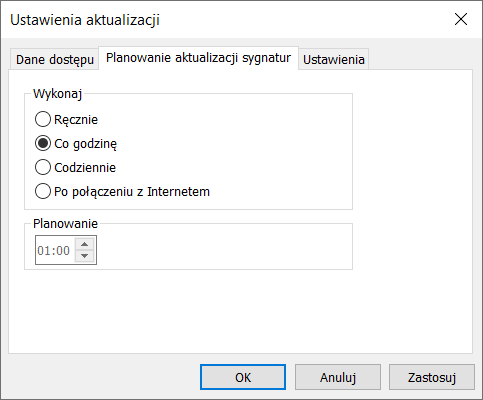 |
|
6. Uruchom aktualizację sygnatur dla sprawdzenia poprawności konfiguracji. Odśwież status za pewien czas. |
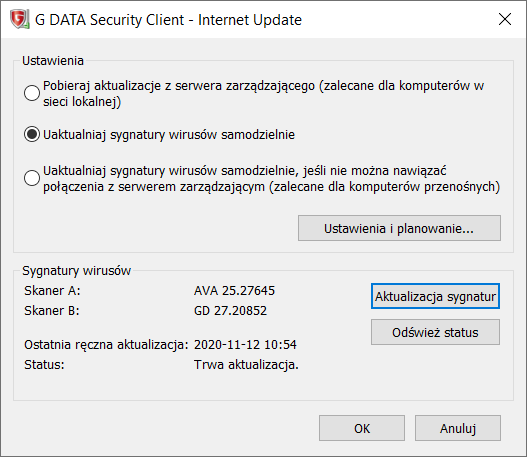 |
|
Raporty odnośnie detekcji zagrożeń zapisywane są w pliku report.dat w folderze: C:\ProgramData\G Data\AntiVirusKit Client\ Plik można otworzyć np. notatnikiem systemu Windows. |
|